一位用户在使用电脑过程中,发现有个WinSAT.exe进程总会自动运行,随之导致html' target='_blank'>电脑卡顿、CPU占用变高。那么,这个winsat.exe进程是什么?我们该如何关闭呢?接下来,就随 小编一起来学习一下。

winsat.exe是什么?
winsat.exe是Windows 系统评估工具,也是Win7系统自带的一个程序,我们之所以在系统信息界面看到评分就是应为winsat.exe,同时winsat.exe会在特点条件下运行,对系统重新评估。如在安装或更新驱动程序之后,这也是为什么winsat.exe进程自动运行的原因。
解决方法:
1、这工具是系统默认让其存在计划任务里的,定时执行,现在来看样将其关闭,计算机上右键--管理。
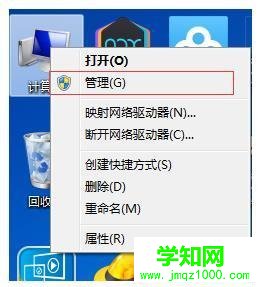
2、在计算机管理中,选择:系统工具---任务计划程序。
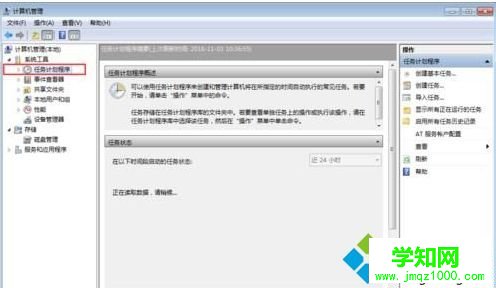
3、依次展开,Microsoft--Windows--Maintenance,在右侧可以看到WinSAT,可以看到这里显示的是每周执行一次的。
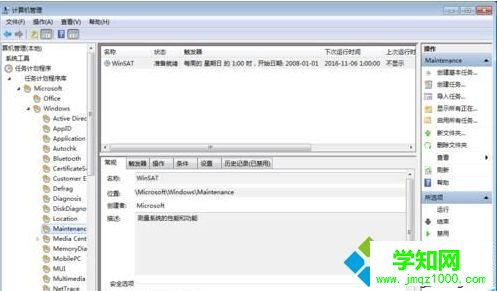
4、选中WinSAT,并右键,选择”禁用“,这样状态变成了禁用了,以后这个工具就不会再运行了。
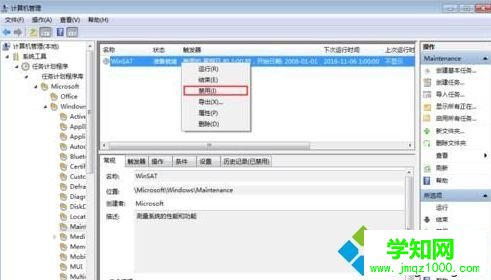
5、这个评估工个除了会定期运行外,一般发生在更新电脑驱动程序之后,更新电脑硬件驱动程序后,系统会认为您更换了硬件,重新评估系统性能。
只要按照上述步骤进行操作,我们就能够成功解决WinSAT自动运行并消耗CPU的内存的问题。感兴趣的朋友们,不妨一起动手操作一下!
郑重声明:本文版权归原作者所有,转载文章仅为传播更多信息之目的,如作者信息标记有误,请第一时间联系我们修改或删除,多谢。
新闻热点
疑难解答